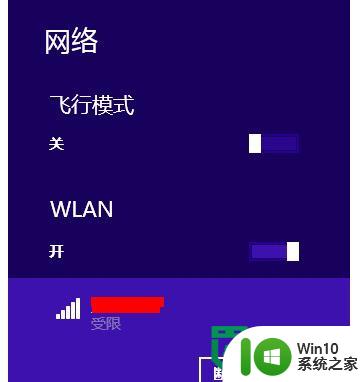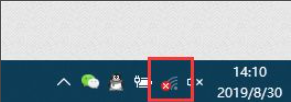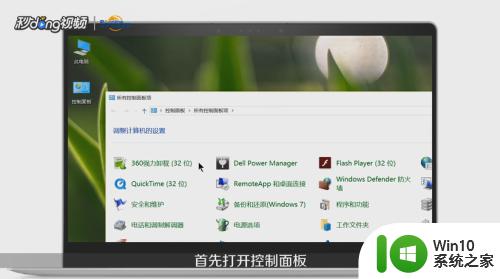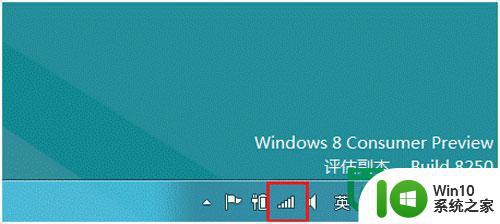win8无线故障修复方法 win8无线网络连接红叉无法修复
更新时间:2024-03-18 13:51:45作者:yang
Win8系统作为一款广受欢迎的操作系统,其无线网络连接问题一直是用户们经常遇到的烦恼之一,当我们在连接无线网络时,经常会出现红叉提示无法连接的情况,这给我们的网络使用带来了很多不便。针对Win8无线网络连接红叉无法修复的问题,我们可以采取一些简单的方法来解决,让我们的网络连接恢复正常。

win8无线网络连接红叉无法修复:(win10系统之家u盘启动盘制作工具装win8)
1、点击“开始”→“控制面板”→“网络和Internet”→“网络和共享中心”,在“网络和共享中心”窗口中,点击“管理无线网络”,如图1所示:
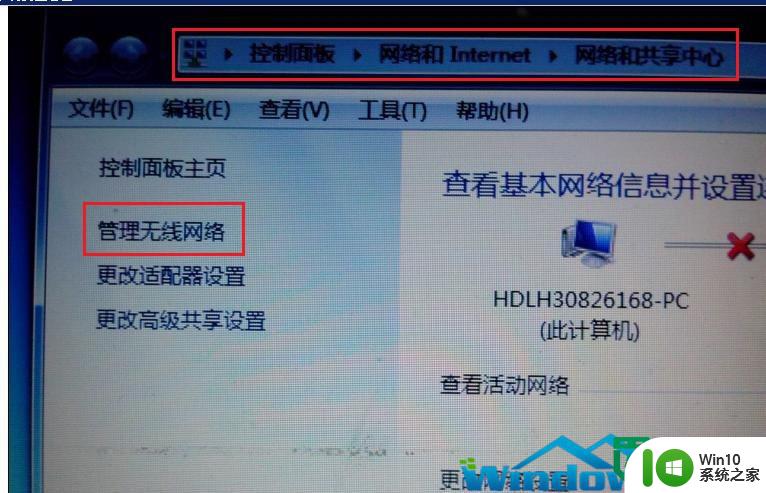
2、在管理无线网络窗口中,选中对应的有红叉的无线信号,按下鼠标右键,在右键菜单栏中选择“删除网络”,如图2所示:
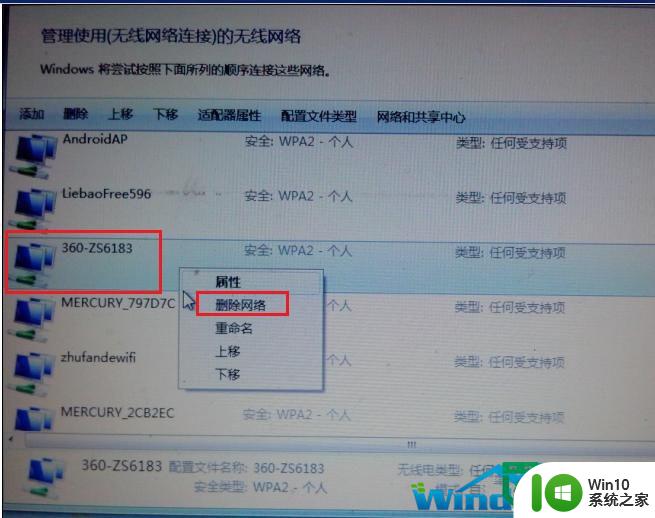
3、关闭相关窗口,重新扫描无线网络连接,就可以重新获得正常的无线信号了,如图3所示:
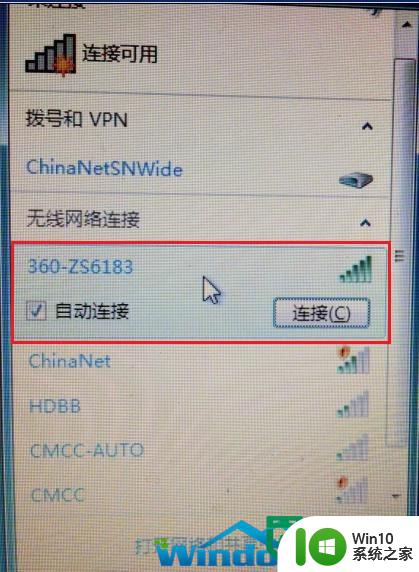
以上就是关于win8无线故障修复方法的全部内容,有出现相同情况的用户就可以按照小编的方法了来解决了。